'>

Купихте си ASUS Aura (синхронизиране) съвместима дънна платка / графична карта, но не знаете къде да изтеглите софтуера, за да направите управление на осветлението? Не се притеснявайте, тази статия е написана за вас!
Какво представлява Aura Sync?
Софтуерът Aura Sync може да контролира осветлението на продуктите на ASUS Aura RGB. Той може също да синхронизира осветлението с други продукти на Aura Sync, за да създаде интегриран светлинен ефект. Тези продукти включват дънни платки, графични карти, монитори и периферни устройства.
Ето два начина за изтегляне на софтуер AURA.
1. Изтеглете и инсталирайте софтуера AURA през началната страница
2. Изтеглете програмата AURA според продукта на ASUS AURA
Бонус: Актуализирайте драйверите на ASUS
Изтеглете и инсталирайте софтуера Aura Sync чрез началната страница
- Отидете на Уебсайтът на ASUS .
- Щракнете ИЗБЕРЕТЕ ВЕРСИЯ и щракнете върху най-новата версия. Софтуерът ще се изтегли автоматично.

- Разархивирайте и отворете файла. Кликнете два пъти Настройвам и следвайте инструкциите на екрана, за да завършите инсталацията.

Изтеглете програмата AURA според продукта на ASUS AURA
Според продукта на ASUS AURA (например дънната платка), който имате, можете да изтеглите сроден софтуер AURA с името на модела на вашия продукт.
- Отидете на Център за изтегляне на ASUS .
- Въведете името на модела на продукта си, за да го намерите. След това щракнете Драйвер и инструменти .

- Изберете типа на вашата операционна система. И след това изтеглете ЩЕ ИМА програма под Помощни програми .

Бонус: Актуализирайте драйверите на ASUS
За да получите по-добро изживяване при игри и осветление, е много важно да поддържате драйверите си актуализирани. Има два начина да изтеглите драйверите на вашите устройства ASUS.
Вариант 1 - Ръчно - Ще ви трябват някои компютърни умения и търпение, за да актуализирате драйверите си по този начин, защото трябва да намерите точно точния драйвер онлайн, да го изтеглите и инсталирате стъпка по стъпка.
ИЛИ
Вариант 2 - Автоматично (препоръчително) - Това е най-бързият и лесен вариант. Всичко това се прави само с няколко щраквания на мишката - лесно, дори ако сте компютърен начинаещ.
Опция 1 - Изтеглете и инсталирайте драйвера ръчно
Можете да изтеглите драйвери за продукти на ASUS от Уебсайт на ASUS . Отидете на Център за изтегляне на ASUS , въведете името на вашия модел, за да намерите правилния модел и изберете вашия специфичен вкус на системата Windows (Windows 10 64-бита или др.) След това изтеглете ръчно драйвера.
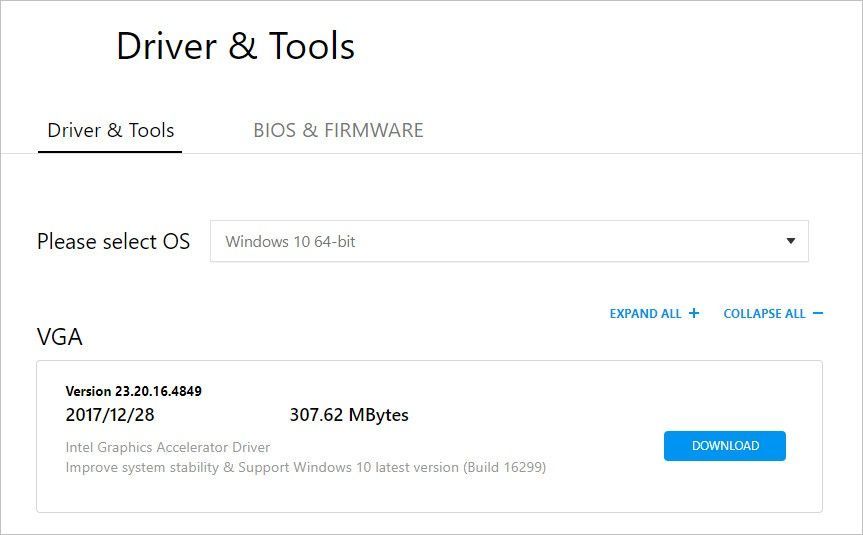
Вариант 2 - Автоматично актуализиране на драйверите за устройства на ASUS
Ако нямате време, търпение или компютърни умения да актуализирате ръчно драйвера на Aura, можете да го направите автоматично с Driver Easy.
Driver Easy автоматично ще разпознае вашата система и ще намери правилните драйвери за нея. Не е необходимо да знаете точно на каква система работи вашият компютър, не е необходимо да рискувате да изтеглите и инсталирате грешния драйвер и не е нужно да се притеснявате, че ще направите грешка при инсталирането.
Можете да актуализирате драйверите си автоматично с БЕЗПЛАТНО или Про версия на Driver Easy. Но с Про версия отнема само 2 кликвания (и получавате пълна поддръжка и 30-дневна гаранция за връщане на парите):
- Изтегли и инсталирайте Driver Easy.
- Стартирайте Driver Easy и кликнете Сканирай сега бутон. След това Driver Easy ще сканира вашия компютър и ще открие всички проблемни драйвери.

- Щракнете върху Актуализиране до драйвера за автоматично изтегляне и инсталиране на правилната версия на този драйвер (можете да направите това с безплатна версия). Или щракнете Актуализирай всички за автоматично изтегляне и инсталиране на правилната версия на всичко драйверите, които липсват или са остарели във вашата система (това изисква Про версия - ще бъдете подканени да надстроите, когато щракнете върху Актуализиране на всички).

Ако имате нужда от помощ, моля свържете се Екипът за поддръжка на Driver Easy в support@drivereasy.com .
Благодаря за четенето. Надявам се, че тази статия отговаря на вашите нужди. И можете да оставите коментари по-долу.






![[2022 Корекция] NBA 2K21 остана на черен екран за зареждане](https://letmeknow.ch/img/knowledge/23/nba-2k21-stuck-black-loading-screen.jpg)
![[2021 Съвети] Как да коригирате заекването и да увеличите FPS в Warzone](https://letmeknow.ch/img/program-issues/97/how-fix-stuttering.jpg)
![[РЕШЕНО] Back 4 Blood Voice Chat не работи](https://letmeknow.ch/img/knowledge/73/back-4-blood-voice-chat-not-working.jpg)



